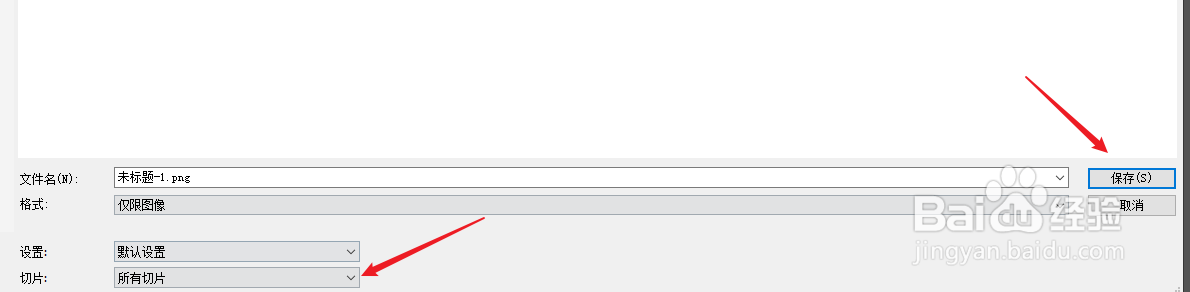Photoshop切图教程
1、进入Photoshop,选中图标的图层。
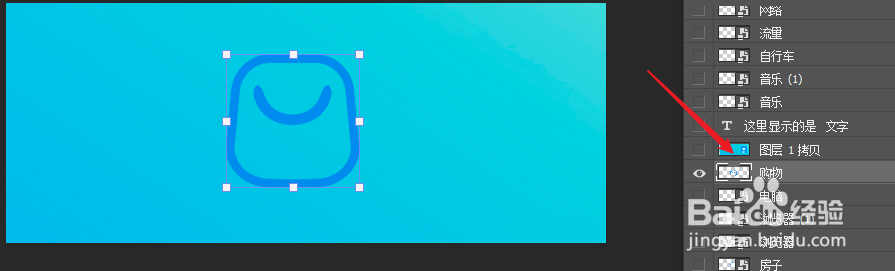
2、点击顶部菜单【图层】,选择【新建基于图层的切片】。
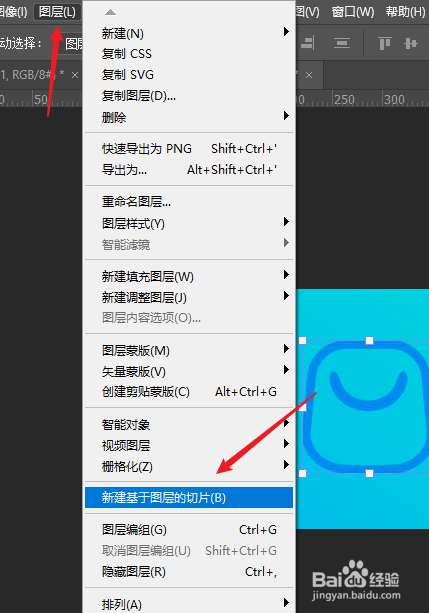
3、点击左侧菜单的【切片工具】。
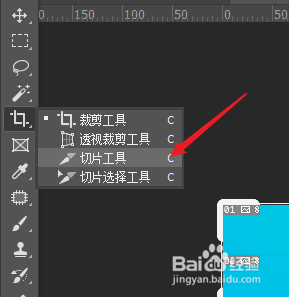
4、右击图标切片,选择【编辑切片】。
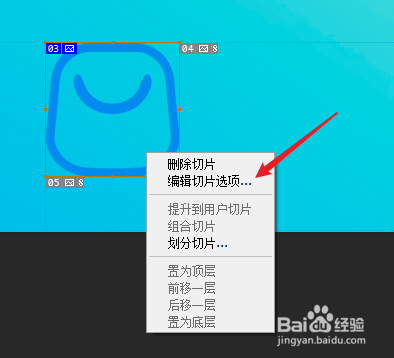
5、输入名称后,点击【确定】。
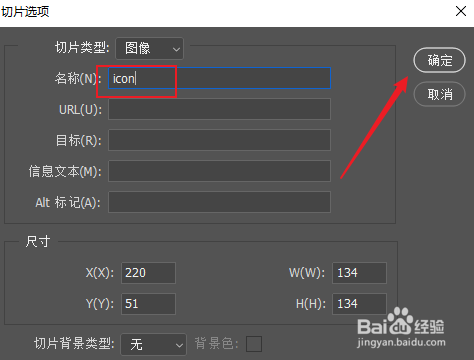
6、点击菜单【文件】,选择【导出-存储为Web所有格式】。
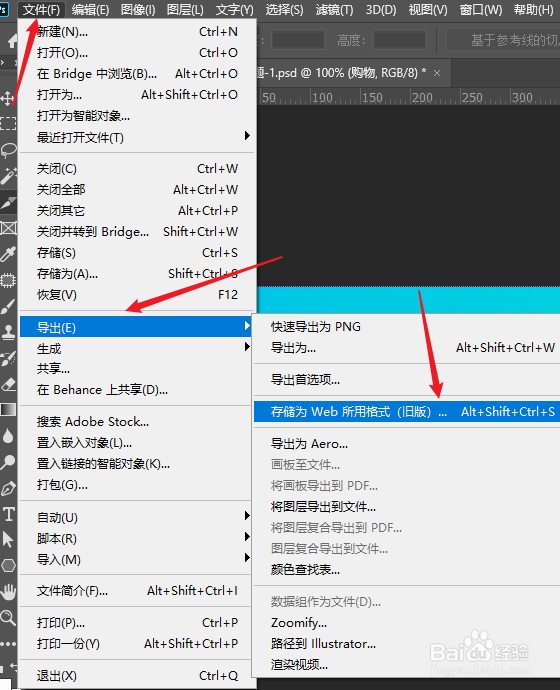
7、选择图片格式后,点击【存储】。
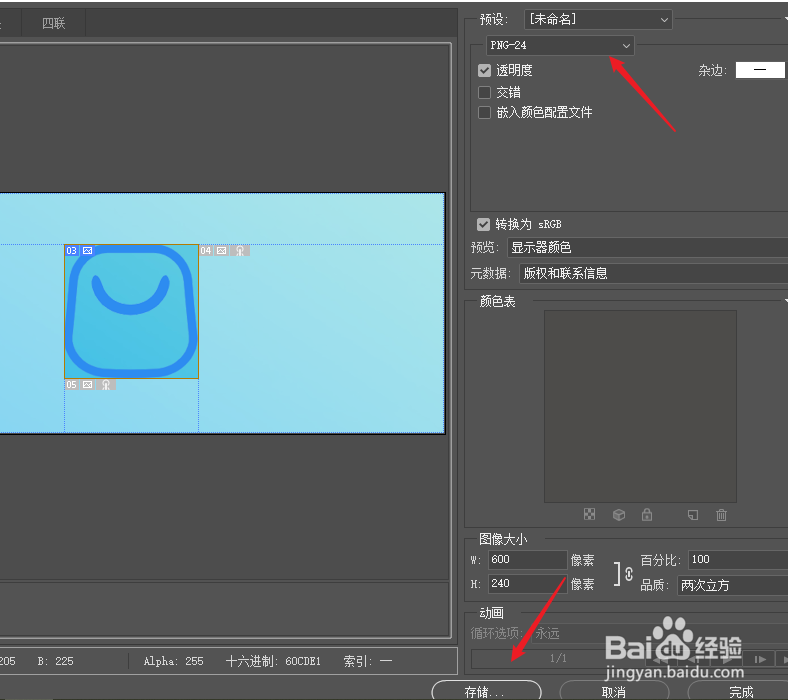
8、选择在计算机的目录后,点击【保存】即可。
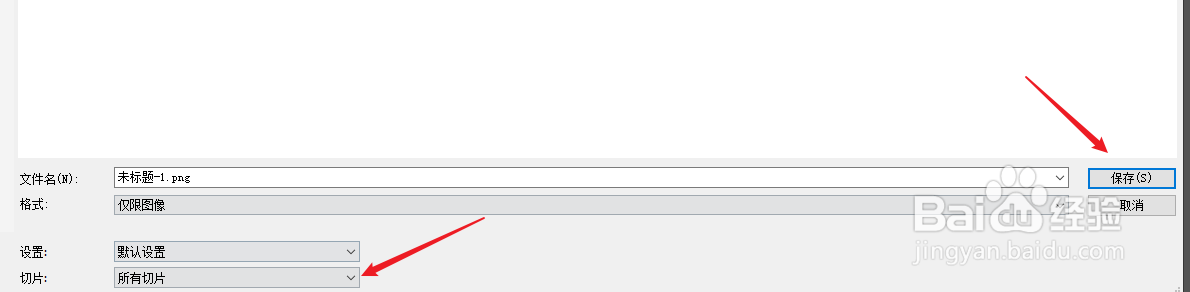
1、进入Photoshop,选中图标的图层。
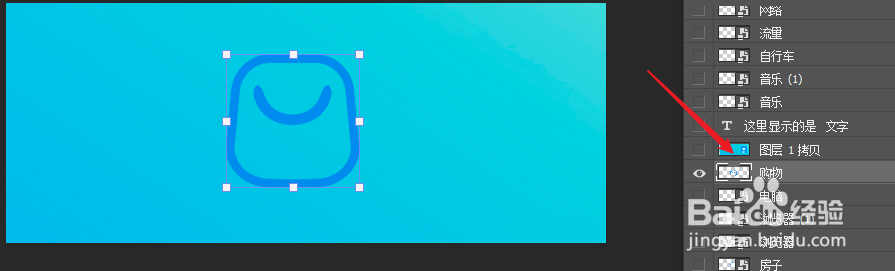
2、点击顶部菜单【图层】,选择【新建基于图层的切片】。
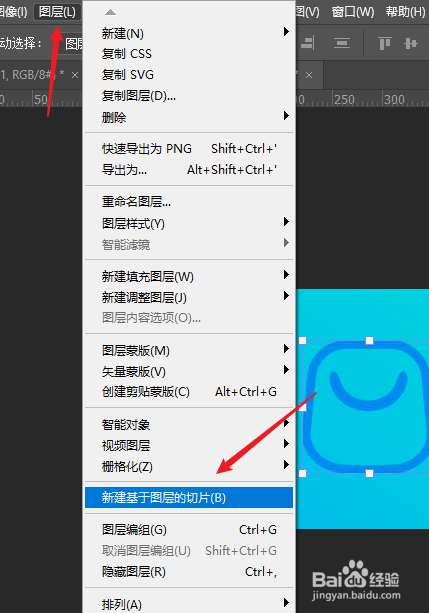
3、点击左侧菜单的【切片工具】。
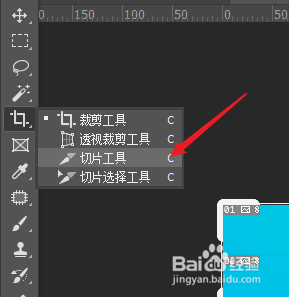
4、右击图标切片,选择【编辑切片】。
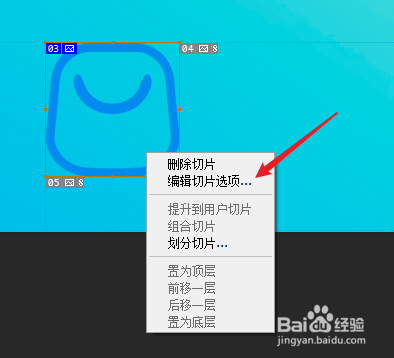
5、输入名称后,点击【确定】。
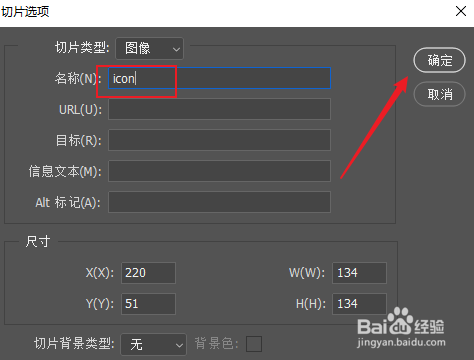
6、点击菜单【文件】,选择【导出-存储为Web所有格式】。
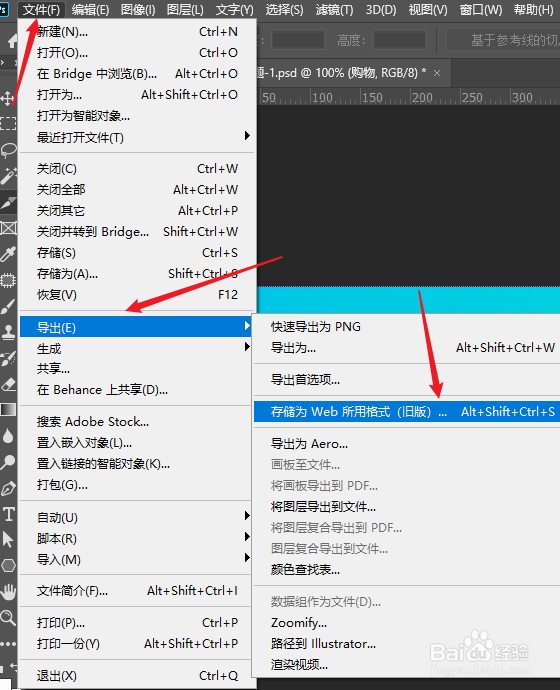
7、选择图片格式后,点击【存储】。
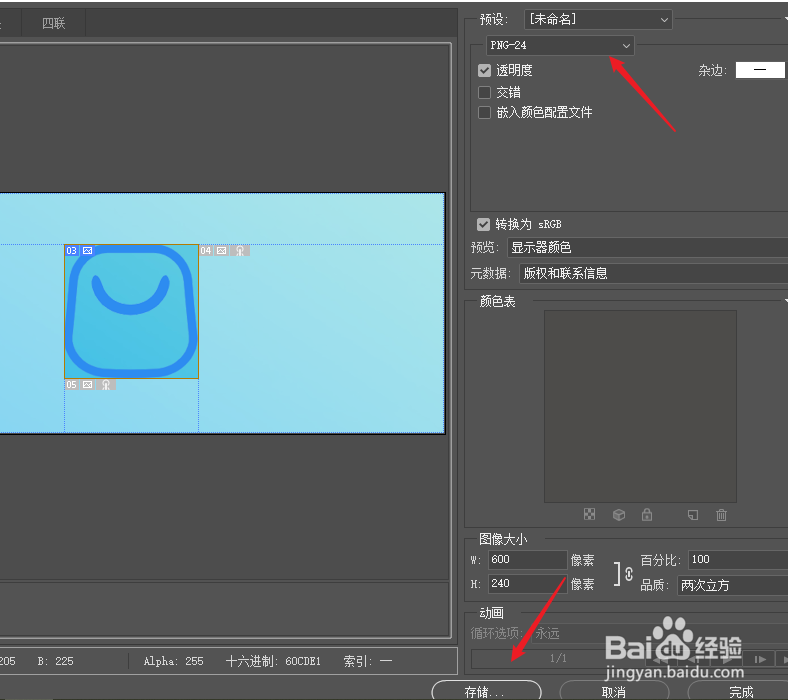
8、选择在计算机的目录后,点击【保存】即可。